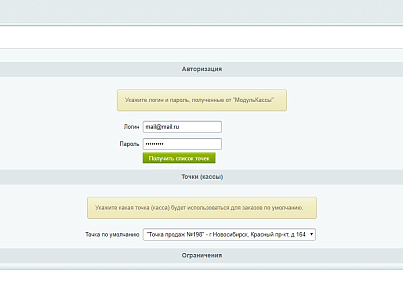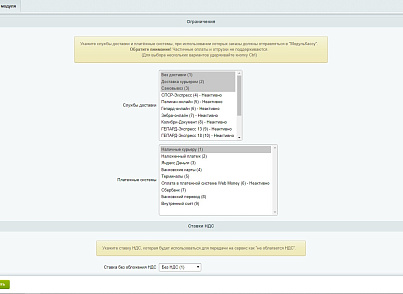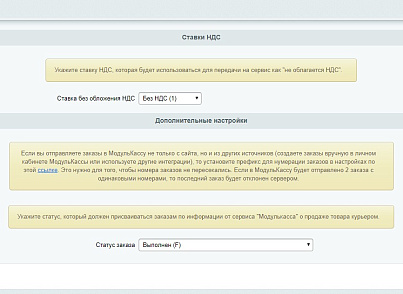Корзина
0
Скриншоты
Описание
Технические данные
- Опубликовано:
- 08.11.2018
- Обновлено:
- 24.12.2025
- Версия:
- 2.1.3
- Установлено:
- 100 - 499 раз
- Подходящие редакции:
- «Малый бизнес», «Бизнес»
- Адаптивность:
- Нет
- Поддержка Композита:
- Нет
- Совместимо с Сайты24
- Нет
Пользовательское соглашение
Описание
Модуль позволяет передавать заказы из Интернет-Магазина 1С-Битрикс в облачный сервис МодульКасса для дальнейшей оплаты.
Версия CMS: 1С-Битрикс 17.0.15 и выше.
Версия CMS: 1С-Битрикс 17.0.15 и выше.
Отзывы (5)
Обсуждения (8)
Авторизуйтесь , чтобы оставить отзыв или задать вопрос разработчику.
26 июня 2024 21:53
11 июня 2021 15:02
9 апреля 2024 11:07
20 июля 2020 13:31
9 апреля 2024 11:06
31 января 2020 14:07
9 апреля 2024 10:18
26 января 2019 17:41
28 января 2019 18:10
Что нового
| 2.1.3 (23.12.2025) | Версия 2.1.3 - Добавлен НДС 22% |
| 2.1.2 (03.07.2025) | Версия 2.1.2 - Изменен URL сервиса - Добавлены НДС 5% и 7% - Оптимизирована работа для php 8.3 |
| 2.1.1 (09.06.2023) | - Исправлена ошибка кэширования списка точек |
| 2.1.0 (26.04.2023) | - Оптимизирована работа для php 8.1 |
| 2.0.0 (01.09.2022) | Добавлена возможность передачи маркировок |
| 1.6.0 (28.08.2019) | Исправлена ошибка при передаче номера телефона в качестве контактной информации |
| 1.5.0 (27.03.2019) | Исправлена ошибка приводящая к тому, что при создании заказа не отправляется письмо о новом заказе Исправлены ошибки работы модуля на сайтах с кодировкой windows-1251 |
| 1.4.0 (11.01.2019) | Исправлена ошибка при создании/редактировании заказа в админ. панели (при изменении типа плательщика) Исправлена ошибка возникающая при удалении заказа если у покупателя не заполнен e-mail Исправлена ошибка не позволяющая повторно отправлять заказы на сервис при изменении если ранее по заказу была ошибка передачи |
Установка
Для работы модуля необходим cURL и версия 1С-Битрикс 17.0.15 и выше.
1. Скачайте и установите модуль из каталога решений (маркетплейс)
2. Перейдите в панель управления: Настройки → Настройки продукта → Настройки модулей → Модуль заказов от МодульКассы
3. Авторизация: укажите логин и пароль от личного кабинета МодульКассы и нажмите "Получить список точек"
4. Точки(кассы): выберите из списка точку продаж, на которую будут отправляться заказы, созданные на сайте
5. Ограничения: укажите службы доставки и способы оплаты, для которых необходимо отправлять заказы в МодульКассу
6. Ставки НДС: укажите ставку НДС, которая будет использоваться для передачи на сервис как "не облагается НДС"
7. Дополнительные настройки: выберите статус, в который будет переходить заказ после того, как он будет проведен на кассе. Если вы используете несколько интеграций, или создаете заказы вручную в личном кабинете МодульКассы, то установите префикс в настройках модуля "Интернет-магазин" в графе "Шаблон генерации номера заказа". Попасть туда можно по ссылке, указанной в информационном окне.
1. Скачайте и установите модуль из каталога решений (маркетплейс)
2. Перейдите в панель управления: Настройки → Настройки продукта → Настройки модулей → Модуль заказов от МодульКассы
3. Авторизация: укажите логин и пароль от личного кабинета МодульКассы и нажмите "Получить список точек"
4. Точки(кассы): выберите из списка точку продаж, на которую будут отправляться заказы, созданные на сайте
5. Ограничения: укажите службы доставки и способы оплаты, для которых необходимо отправлять заказы в МодульКассу
6. Ставки НДС: укажите ставку НДС, которая будет использоваться для передачи на сервис как "не облагается НДС"
7. Дополнительные настройки: выберите статус, в который будет переходить заказ после того, как он будет проведен на кассе. Если вы используете несколько интеграций, или создаете заказы вручную в личном кабинете МодульКассы, то установите префикс в настройках модуля "Интернет-магазин" в графе "Шаблон генерации номера заказа". Попасть туда можно по ссылке, указанной в информационном окне.
Поддержка
Если возникнут вопросы — обращайтесь по телефону 8 800 100-66-62 или напишите письмо на адрес: info@modulkassa.ru